안녕하세요.
오늘은 크롬에서 vpn을 사용하는 방법을 알아보도록 하겠습니다.
크롬 확장 프로그램에는 무료로 vpn을 우회할 수 있는 프로그램이 많은데요.
단점으로는 보안이 취약할 수도 있다는 점을 유의해 주시기 바랍니다.
우선 vpn을 사용하는 이유는 인터넷에 접속하면 기록이 남는데요.
이 기록을 안남기기 위해 사용하기도 하고,
가끔씩 유튜브를 보거나 인터넷 사이트에 들어가려고 하는데 막혀서 못 들어가는 경우
vpn을 사용하여 우회하여 이용하실수 있습니다.
그러면 이제 설치및 사용방법을 알아볼까요.
우선, 크롬에 접속해주세요.
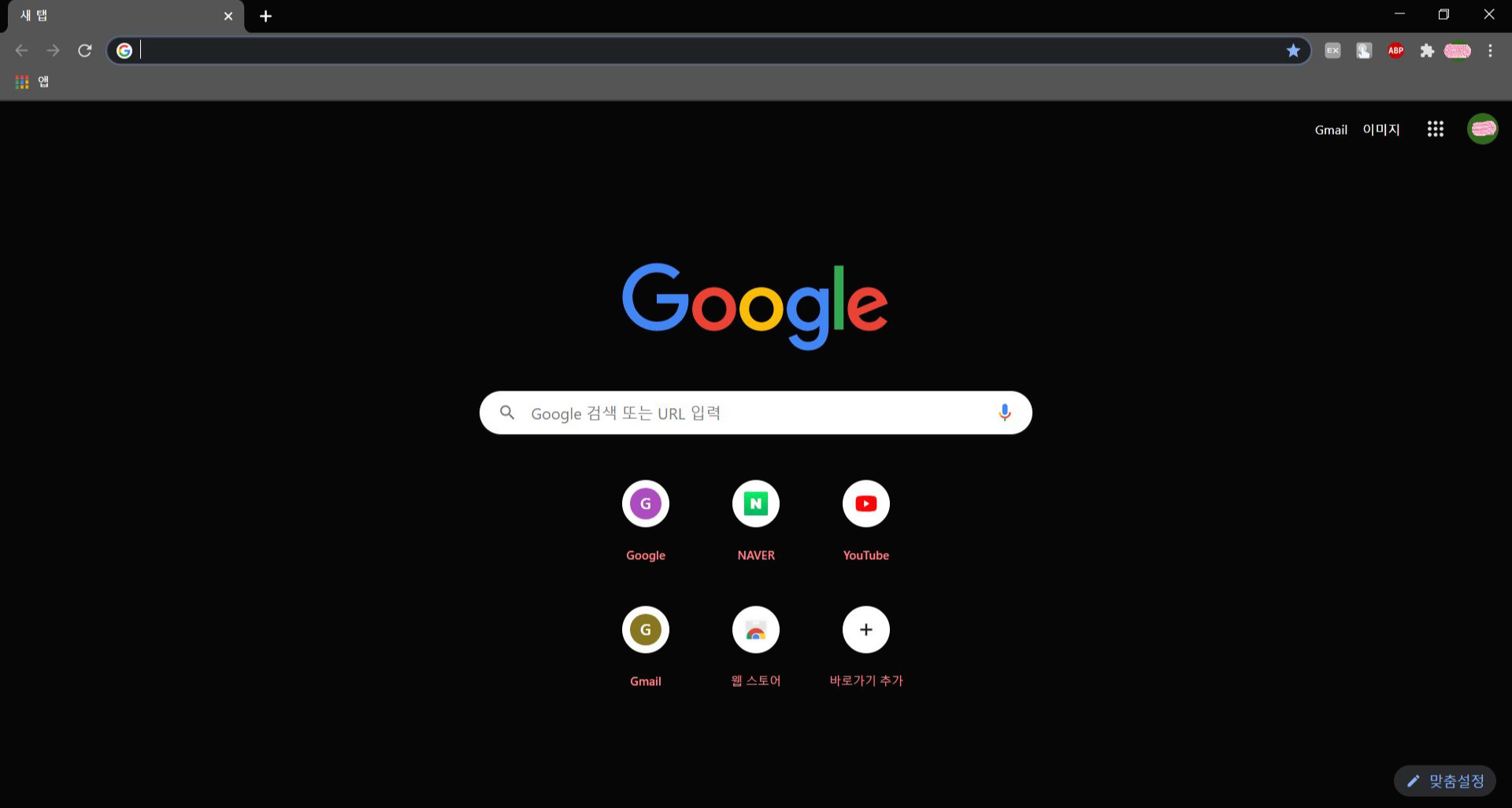
그런 다음에 검색창에 '크롬 확장 프로그램'을 입력 후 검색해주세요.

검색 후 Chrome 웹 스토어에 접속해주세요.

웹스토어에서 좌측을 보시면 검색 창이 있는데 여기에 vpn을 입력 후 검색해주세요.
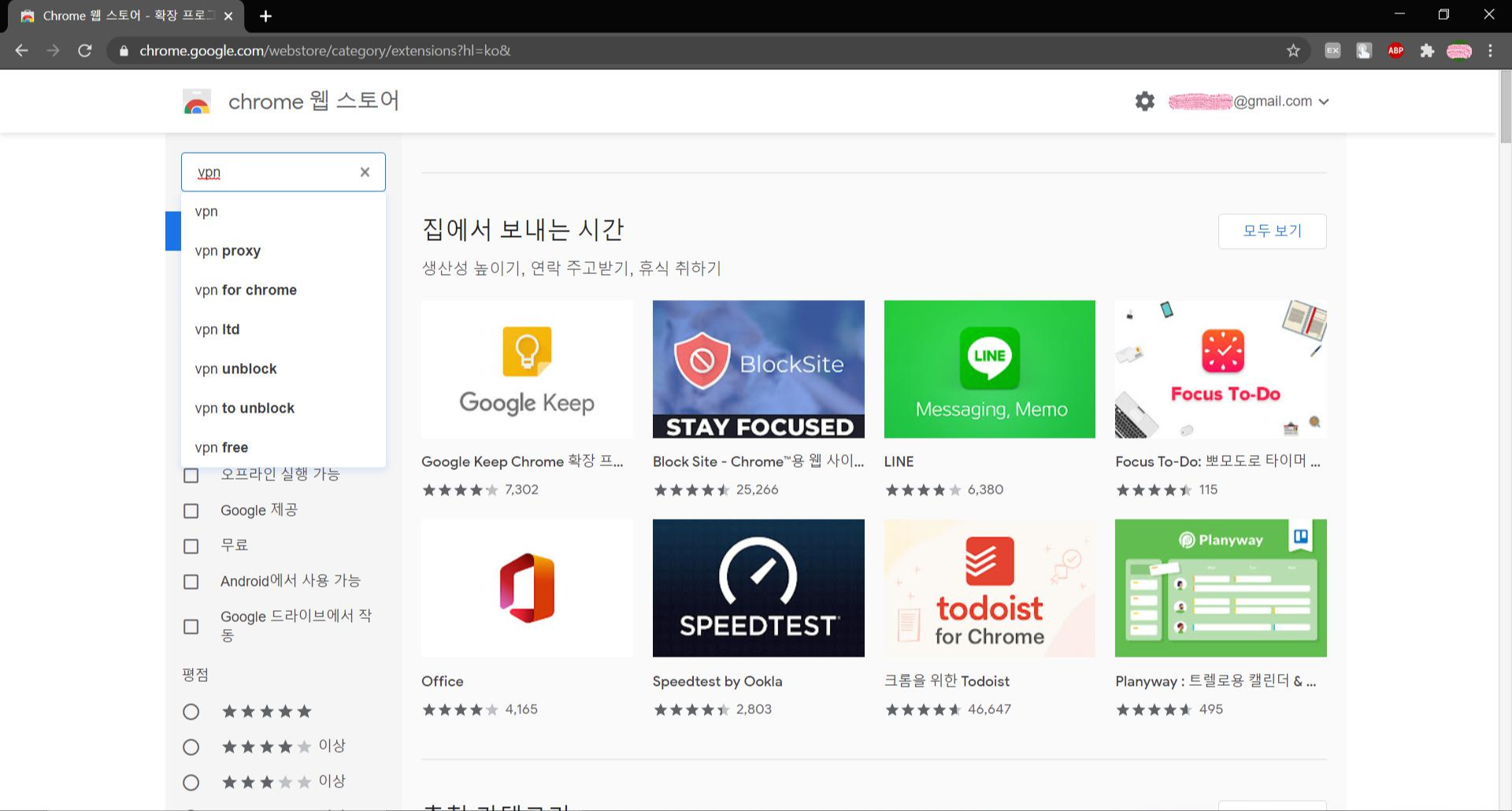
vpn을 검색하시면 다양한 프로그램이 뜨는데요.

여기서 본인에게 맞는 혹은 맘에 드는 프로그램을 클릭하여 주세요.

들어오셔서 화살표가 가리키는 파란색 단추를 눌러 설치를 해주시면 이제 크롬에서 vpn을 사용하실 수 있습니다.
설치하시기 전에 리뷰란을 한 번 확인을 해주세요.
vpn이 잘 되는지 대해 다른 사람들의 의견도 볼 필요가 있습니다.
이제 어떻게 사용하는지 사용방법을 알아볼까요.

주소창의 우측을 보시면 단추들이 있는데 방금 설치한 vpn 프로그램의 단추를 클릭하여 주세요.
제가 사용하는 vpn은 이러한 창이 뜨는데요.
connect 단추를 눌러 활성화하겠습니다.

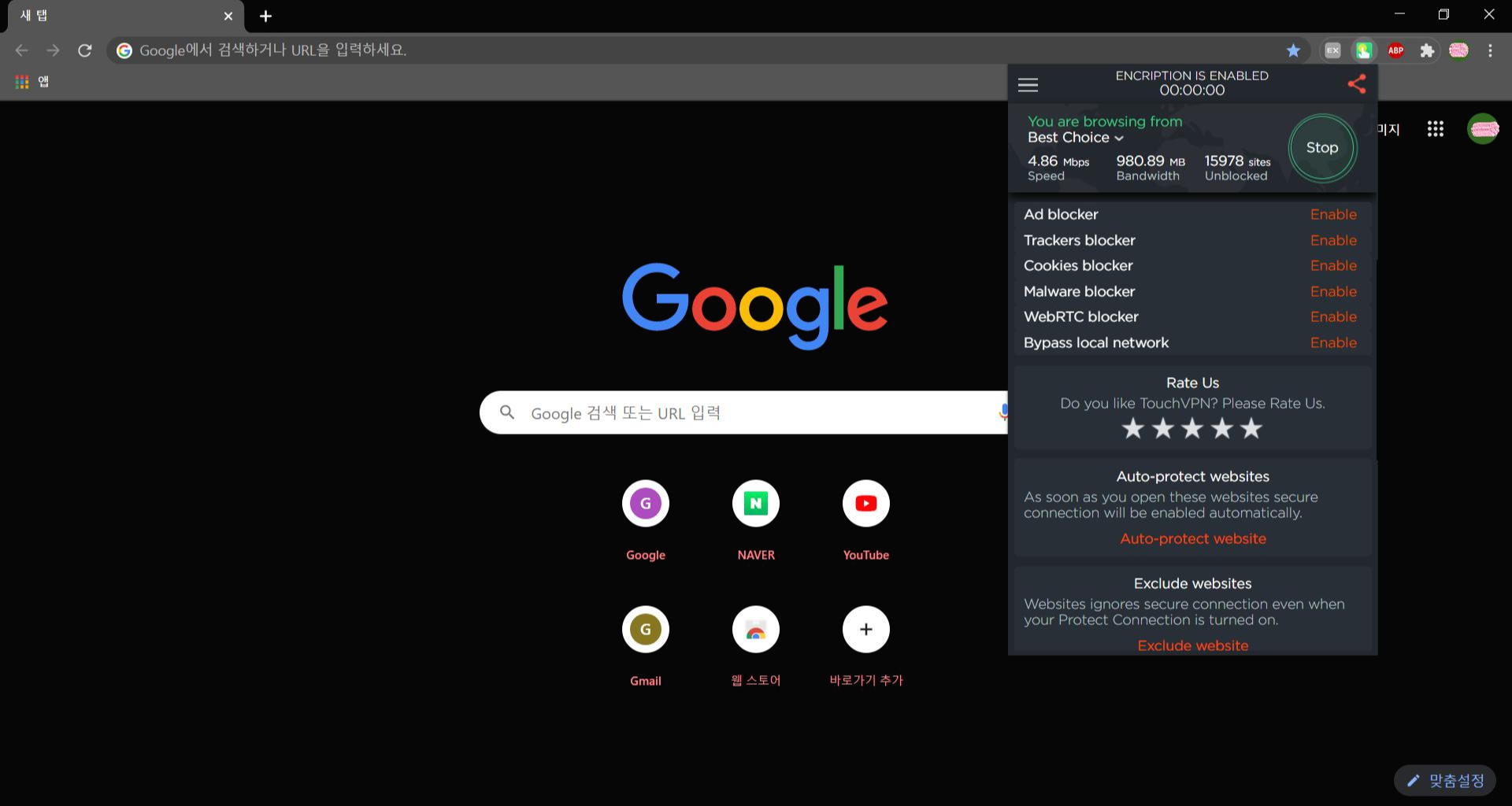
이렇게 vpn을 적용하였는데요.
vpn을 설정하면 인터넷 속도가 느려질 수 있습니다.
잘 적용이 되었는지 확인하기 위해 저는 유튜브에 들어가 보았습니다.

좌측 상단을 보시면 유튜브 로고 옆에 조그마한 글씨로 UA라고 적혀있는데 잘 적용되어있는 겁니다.
이 UA는 국가를 나타냅니다.
만약 적용이 vpn이 적용이 안되어있다면 한국을 뜻하는 KR이 적혀있었을 겁니다.
이렇게 오늘은 크롬 확장 프로그램을 이용하여 vpn을 사용하는 방법을 알아보았습니다.
긴 글 읽어주셔서 감사합니다.
'IT > 인터넷' 카테고리의 다른 글
| WiFi 비밀번호가 아닌 QR코드로 쉽게 사용하기 (0) | 2020.10.30 |
|---|---|
| 유튜브 프로필 사진 바꾸기(모바일) (0) | 2020.09.18 |
| 크롬(Chrome) 시크릿 모드 창 열기(pc) (0) | 2020.09.08 |
| 크롬(Chrome) 앱 확장프로그램 애드블록 설치하기 (0) | 2020.09.07 |
| 크롬(Chrome) 공룡게임하기(온라인) (0) | 2020.09.04 |



